چگونه مشکل sign in نشدن اپل آیدی را برطرف کنیم؟
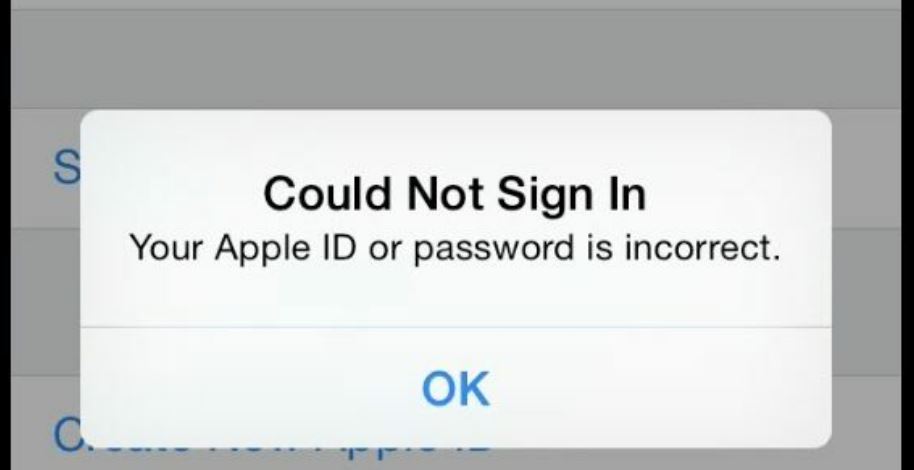
۸ راه حل sign in نشدن اپل آیدی
زمانی که قصد دارید با اپل آیدی خود وارد یک برنامه شوید، دیدن اعلان Could Not Sign In واقعا ناراحت کننده است. با بروز مشکل sign in نشدن اپل آیدی در یک سیستم امکان دارد سوالات زیاد به ذهن شما خطور کند. با sign in نشدن اپل آیدی دیگر نمی توانید از سرویس های اپل، iCloud و iTunes استفاده کنید.
این اتفاق می تواند برای هرکسی نگران کننده باشد، چون گوشی ما اطلاعات زیادی را در خود ذخیره می کند و زمانی که قادر به دسترسی به آن ها در iPhone، Mac و یا کامپیوتر خود نیستیم باعث اختلال در کار ما می شود. اگر با مشکل sign in نشدن اپل آیدی مواجه شده اید و به دنبال راه حل آن هستید، پس جای درستی آمده اید. این مطلب را تا پایان مطالعه کنید تا یاد بگیرید چطور خرید اپل ایدی عمده ارزان را انجام دهید، قفل اپل آیدی خود را باز کنید و از تکرار مجدد این مشکل جلوگیری کنید.
دلایل sign in نشدن اپل آیدی چیست؟
قبل از یادگیری رفع مشکل sign in نشدن اپل آیدی، باید بدانید که چرا اپل آیدی به شما اجازه دسترسی نمی دهد. گاهی اوقات افراد سعی می کنند سریعا وارد اپل آیدی خود شوند و آیدی یا رمز عبور خود را مکررا اشتباه وارد می کنند. در این حالت آنها خود باعث قفل شدن اکانتشان می شوند، به صورتی که حتی نمی توانند به سوالات امنیتی که برایشان ارسال شده پاسخ دهند. در این حالت باز کردن اپل آیدی تبدیل به یک معضل بزرگ می شود.
اینلاین: قبول نکردن پسورد اپل آیدی
اگر برای استفاده از هر یک از سرویس های اپل با مشکل sign in نشدن اپل آیدی رو به رو شدید، امکان دارد اپل آیدی شما قفل شده باشد. در ادامه چند مورد از دلایلی که باعث می شوند، نتوانید با استفاده از اپل آیدی خود از برنامه ها استفاده کنید، را عنوان می کنیم:
در مدت زمان کوتاهی از چندین روش مختلف با استفاده از یک اکانت، برای دسترسی به iCloud ، استفاده کرده اید.
ابزارهای شخص سوم که در سایت منبع باز کد iCloud ساخته شده اند.
وارد کردن مکرر رمز عبور اشتباه در اپل آیدی (در صورتیکه رمز خود را فراموش کرده اید، مقاله فراموش كردن رمز اپل ايدي را مطالعه نمایید.)
پاسخ دادن اشتباه به سوالات امنیتی
در این مطلب می توانید راه هایی برای رفع مشکل sign in نشدن اپل آیدی خود پیدا کنید. در ادامه راه حل هایی را به شما ارائه می دهیم که به انتخاب خود می توانید آنها را امتحان کنید.
چگونه مشکل sign in نشدن اپل آیدی را برطرف کنیم؟
عدم وارد شدن به اپل آیدی می تواند مشکل بزرگی باشد. اما ما چند تا راه حل به شما معرفی می کنیم که می توانید امتحان کنید. امکان دارد یکی از این راه حل ها مشکل شما را حل کند و Apple ID شما دوباره کار کند.
راه حل 1. بازنشانی رمز عبور اپل آیدی با چند کلیک ساده
اگر بعد از چندین بار وارد کردن رمز اپل آیدی با مشکل sign in نشدن اپل آیدی رو به رو شدید، باید رمز عبور را بازنشانی کنید. برای مشاهده آموزش تغییر رمز اپل آیدی کلیک کنید.
راه حل 2. دستگاه خود را مجددا راه اندازی کنید
اولین راه حلی که به ذهن هر کسی می رسد راه اندازی مجدد دستگاه است. فرقی ندارد که از آیفون، مک و یا رایانه استفاده می کنید، اولین راه حل برای sign in نشدن اپل آیدی راه اندازی دوباره دستگاه است. برای راه اندازی مجدد دستگاه، آن را خاموش کنید و پس از مدتی دوباره آن را روشن کنید. امکان دارد این بار نتیجه بهتری به دست آورید.
راه حل 3. دوباره وارد کردن اپل آیدی
اگر بعد از اینکه سعی کردید وارد اپل آیدی خود شوید پیغام خطا دریافت کردید، یکی از ساده ترین کارهایی که در این شرایط می توانید انجام دهید این است که اپل ایدی خود را در رایانه یا آیفون خود دوباره وارد کنید. این شاید تنها راه حلی باشد که می تواند تمام مشکلات مربوط به sign in نشدن اپل آیدی شما را برطرف کند. به همین دلیل احتمالا این بهترین راه حل باشد.
راه حل 4: وضعیت سیستم (Apple System Status) اپل را بررسی کنید
امکان دارد دلیل مشکل sign in نشدن اپل آیدی از طرف شما نباشد بلکه دلیل آن اپل باشد. با مراجعه به صفحه وضعیت سیستم (System Status) اپل، اطمینان حاصل کنید که آیا به دنبال ورود به یک سیستم در دسترس هستید. یک نقطه سبز رنگ در کنار نام سیستم ظاهر می شود که نشان دهنده فعال بودن آن است.
راه حل 5:تنظیمات تاریخ و ساعت را بررسی کنید.
گاهی اوقات تاریخ و ساعت تلفن همراه شما می تواند منجر به مشکل sign in نشدن اپل آیدی شود. تنظیم اشتباه تاریخ و ساعت می تواند بر روند ورود به سیستم شما تاثیرگذار باشد.
برای بررسی تنظیمات تاریخ و ساعت:
به Setting App > General بروید و سپس روی Date & Time کلیک کنید و حالت Set Automatically را روشن کنید.
راه حل 6. به روزرسانی iOS را انجام دهید
امکان دارد مشکل sign in نشدن اپل آیدی به دلیل به روزرسانی های معوق نسخه iOS دستگاه شما باشد. یک نسخه iOS به روزرسانی نشده ممکن است قابلیت Apple ID مورد نیاز شما را نداشته باشد. پس برای ورود به اپل آیدی خود، بروزرسانی iOS را انجام دهید.
راه حل 7. برنامه های متصل به اپل آیدی را غیر فعال کنید
بسیاری از برنامه ها هنگام نصب بر روی آیفون نیاز دارند که به اپل آیدی دسترسی داشته باشند. پس امکان دارد که به دلیل اختلال در یکی از آنها نتوانید وارد اپل آیدی خود شوید. سعی کنید همه برنامه هایی که به اپل آیدی شما متصل هستند را غیر فعال کنید و دوباره وارد شوید تا ببینید درست کار می کند یا نه.
راه حل 8: بازنشانی تنظیمات شبکه
ممکن است یکی از دلایل sign in نشدن اپل آیدی شما تنظیمات شبکه دستگاه شما باشد. پس بررسی دوباره تنظیمات شبکه امکان دارد یکی از راه حل های مشکل شما باشد. می توانید تنظیمات شبکه خود را بازنشانی کنید تا مطمئن شوید همه چیز درست کار می کند.
حل مشکل غیر فعال شدن اپل آیدی
غیر فعال شدن اپل آیدی ممکن است به دلایل متعددی رخ دهد، در قسمت های قبلی در خصوص نحوه رفع این مشکل توضیح دادیم و هر چهار روش بازیابی اپل آیدی را معرفی کردیم. برای خواندن نحوه فعال کردن اپل آیدی اینجا را کلیک کنید.
(امکان ارسال درخواست و پرکردن فرم برای اون اپل ایدی با قرار دادن لینک قسمت ثبت سفارش )
قبول نکردن پسورد اپل آیدی
علت sign in نشدن اپل ایدی
اگر هنگام ورود اپل آیدی و پسورد، با اخطار روبرو می شوید یا پیغام های مختلفی از جمله Could not sign inرا دریافت می کنید (به شرط اینکه از آیدی و رمز خود مطمئن هستید)، ابتدا به آدرس https://iforgot.apple.com رفته و Apple ID خود را وارد کنید. اگر بعد از کلیک کردن، با اخطارYour account has been locked for security reason مواجه شدید، این قسمت را مطالعه کنید. در غیر این صورت، به احتمال زیاد یا آیدی و یا رمز عبور خود را اشتباه وارد می کنید. در صورتیکه نیاز به بازیابی رمز عبور خود دارید، ابتدا به لیست اپل آیدی های قابل بازیابی مراجعه کرده و سپس با کارشناسان ما تماس بگیرید.
نتیجه گیری
دفعه بعد، هر زمان با وضعیتی رو به رو شدید که نتوانستید وارد اپل آیدی خود شوید، چندین گزینه برای رفع این مشکل دارید. فقط کافی است راه حل هایی که در بالا ذکر کردیم را امتحان کنید، آنها ممکن است به بازیابی موثر و کارآمد اپل ایدی شما کمک کنند.